Ovaj zapis će objasniti metodu pokretanja MongoDB poslužitelja s Docker Compose.
Kako pokrenuti MongoDB poslužitelj s Docker Compose?
Za pokretanje MongoDB poslužitelja s Dockerom, Compose, isprobajte dolje navedene korake:
- Stvorite Compose datoteku i postavite MongoDB usluge
- Pokrenite usluge Compose
- Pregledajte pokrenuti MongoDB spremnik
- Pristup MongoDB spremniku
- Provjerite MongoDB poslužitelj
- Spojite se na MongoDB poslužitelj
- Pokrenite MongoDB naredbe
Korak 1: Stvorite novu datoteku
Prvo stvorite ' docker-compose.yml ” na Visual Studio Code i u nju zalijepite donji isječak:
verzija: '3.7'
usluge:
mongodb-nastavak:
slika: mongo:najnovije //definiranje Docker slike
container_name: mongoDB-Cont //određivanje naziva spremnika
okoliš:
MONGO_INITDB_ROOT_USERNAME: root
MONGO_INITDB_ROOT_PASSWORD: korijenska lozinka
luke:
- 27017:27017 //dodjeljivanje porta
svezaci:
- mongodb_data_cont:/data/db
svezaci:
mongodb_data_cont:
U gornjem kodu:
- “ verzija ” definira verziju Docker Compose datoteke. U našem slučaju to je ' 3.7 ”.
- “ usluge ” navodi usluge koje je potrebno pokrenuti uz Docker Compose.
- “ mongodb-nast ” naziv je usluge MongoDB.
- “ slika ” definira sliku koja se koristi tj., “ mongo: najnovije ”.
- “ naziv_spremnika ” definira naziv spremnika tj., “ mongoDB-nast ”.
- “ okoliš ” postavlja varijable okruženja za MongoDB spremnik kao što su korisničko ime i root lozinka.
- “ luke ” koristi se za dodjeljivanje porta tj., „ 27017: 27017 ”
- “ svezaci ” postavite volumen pod nazivom “ mongodb_data_cont ” za održavanje MongoDB podataka:
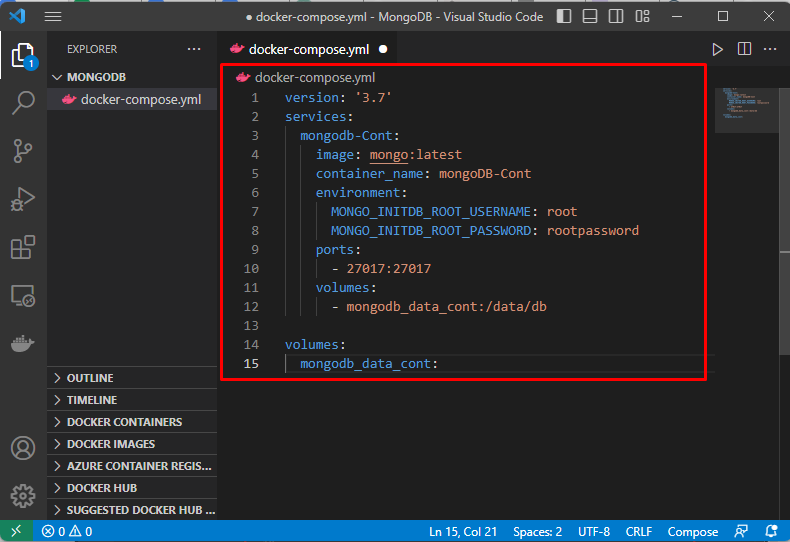
Korak 2: Pokrenite uslugu Compose
Zatim pokrenite MongoDB usluge definirane u datoteci za sastavljanje izvršavanjem zadane naredbe:
docker-compose up -d 
Ova naredba pokreće MongoDB poslužitelj.
Korak 3: Pregledajte pokrenuti MongoDB spremnik
Nakon toga, napišite dolje navedenu naredbu za pregled pokrenutog MongoDB spremnika:
docker ps 
Prema gornjoj snimci zaslona, MongoDB spremnik uspješno radi.
Korak 4: Pristupite MongoDB spremniku
Zatim otvorite Bash shell unutar pokrenutog MongoDB spremnika putem sljedeće naredbe:
docker exec -it mongoDB-Cont bash 
Korak 5: Provjerite MongoDB poslužitelj
Izvršite zadanu naredbu da provjerite radi li MongoDB poslužitelj ili ne:
mongod --verzija 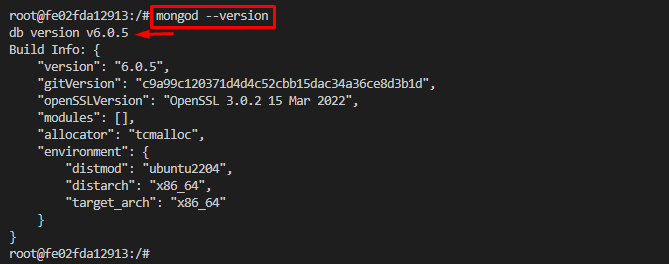
Gornji izlaz pokazuje da MongoDB poslužitelj uspješno radi s verzijom ' v6.0.5 ”.
Korak 6: Povežite se na MongoDB poslužitelj
Sada se povežite s MongoDB poslužiteljem korištenjem dolje navedene naredbe i unesite lozinku:
mongosh admin -u root -p root lozinka 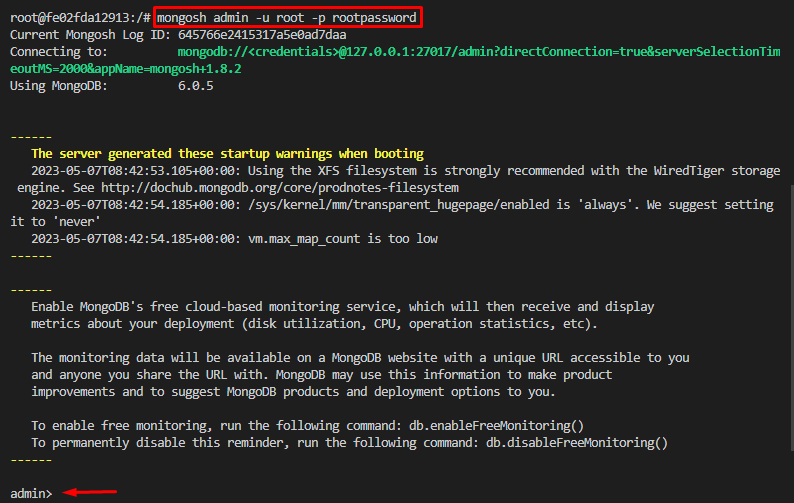
Vidi se da je MongoDB shell pokrenut.
Korak 7: Izvršite MySQL naredbe
Na kraju, pokrenite MongoDB naredbe u MongoDB spremniku. Na primjer, izvršite ' pokazati dbs ” za pregled svih postojećih baza podataka:
pokazati dbs 
Gornji izlaz je prikazao sve postojeće baze podataka.
Zaključak
Da biste pokrenuli MongoDB poslužitelj s Dockerom, prvo kreirajte Compose datoteku i definirajte MongoDB usluge. Zatim počnite sastavljati usluge putem ' docker-compose up -d ” i pogledajte spremnik koji radi. Nakon toga pristupite MongoDB spremniku i spojite se na MongoDB poslužitelj. Na kraju, pokrenite MongoDB naredbe u njemu. Ovaj članak demonstrira metodu za pokretanje MongoDB poslužitelja s Docker Compose.